在使用Windows 10操作系统时,用户有时会遇到“WLAN无有效IP配置”的问题。这通常意味着计算机无法从路由器获取有效的IP地址,导致无法连接到网络。解决此问题的关键在于检查和配置网络适配器的设置,确保DHCP服务正常运行。简单来说,DHCP(动态主机配置协议)是分配IP地址的系统,其出现故障,就会导致电信网络连接失败。以下将详细讨论此问题的不同方面。
一、检查网络适配器设置
用户需要检查网络适配器的设置。右键点击“此电脑”,选择“管理”,然后进入“设备管理器”。在“网络适配器”中找到无线适配器,确保其未被禁用。适配器显示正常,右键选择“属性”,在“驱动程序”选项卡中检查是否需要更新驱动程序。更新驱动程序有时能够解决与IP配置相关的问题。
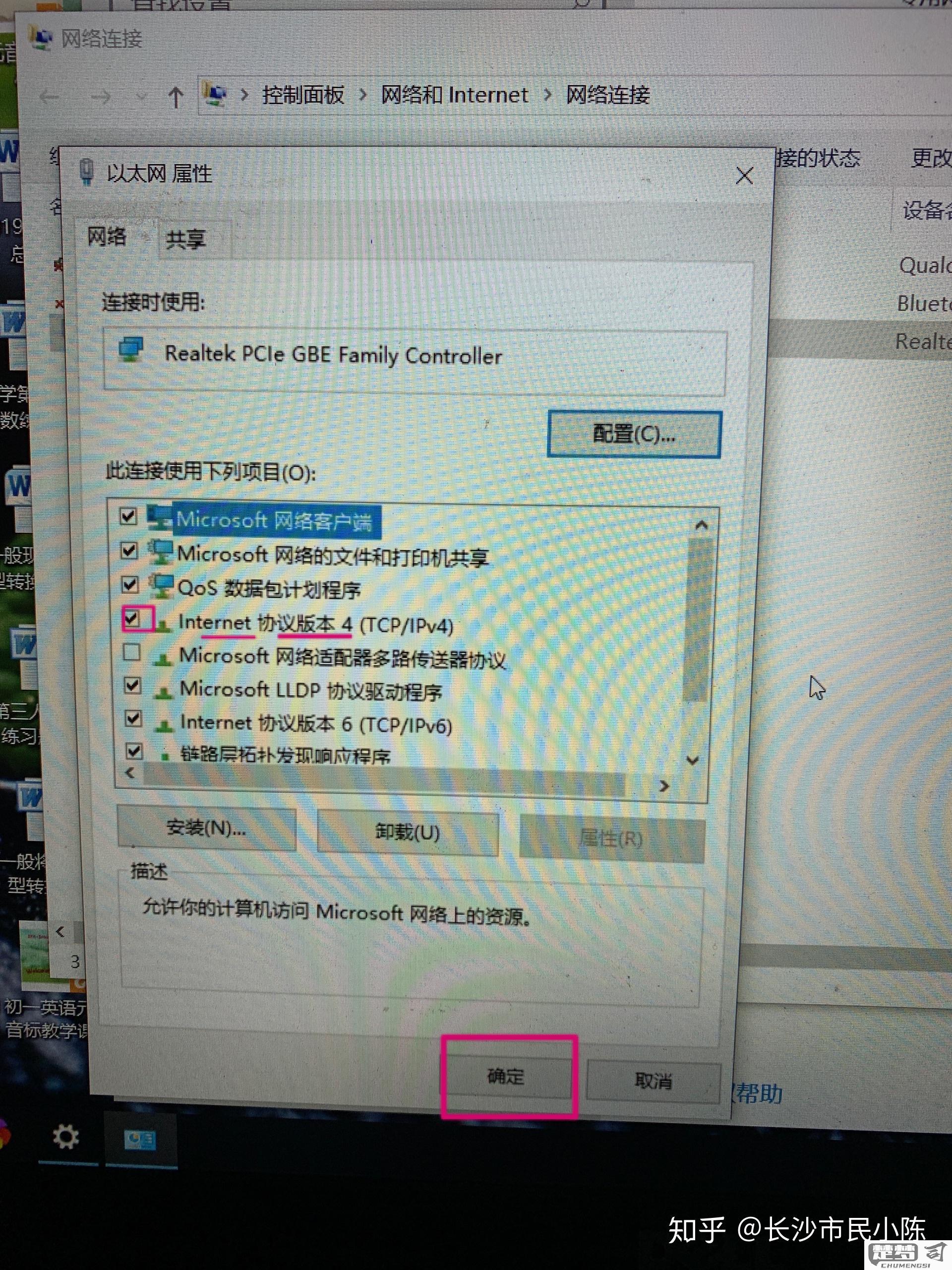
二、重置TCP/IP协议栈
适配器设置没有问题,可以尝试重置TCP/IP协议栈。在命令提示符中输入“netsh int ip reset”命令,这将重置网络设置并解决IP配置的错误。完成后,重启计算机,看看问题是否得到解决。
三、检查路由器和DHCP服务
以上方法无效,需要检查路由器设置。确保路由器的DHCP服务已启用,并且没有达到分配IP地址的上限。可以通过在浏览器输入路由器的IP地址(通常是192.168.1.1或192.168.0.1)来访问路由器的设置界面,查看和调整DHCP相关的配置。
相关问答FAQs
问:如何知道我的计算机是否获得了有效的IP地址?
答:可以在命令提示符中输入“ipconfig”命令,查看IPv4地址。显示为169.254.x.x,这表示计算机未能成功获取有效IP地址。
问:我需要重启路由器吗?
答:是的,重启路由器常常能解决临时网络问题,尤其是在DHCP服务出现故障时。重启后,等待几分钟再尝试连接。
问:以上方法都无效,我该怎么办?
答:所有尝试都未能解决问题,建议联系网络供应商或寻求专业技术支持,以进一步诊断网络故障。
